如何在两台电脑间建立共享文件夹(简单易行的共享文件夹建立教程)
- 经验技巧
- 2025-02-04
- 23
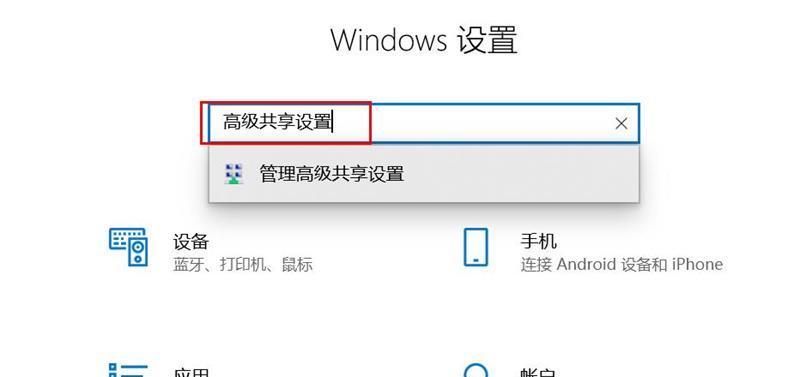
在如今数字化的时代,人们越来越多地使用电脑存储和管理各种文档。然而,在不同的电脑之间分享这些文件并不是一件容易的事情,特别是对于那些没有相关经验的人来说。本文将为您介绍...
在如今数字化的时代,人们越来越多地使用电脑存储和管理各种文档。然而,在不同的电脑之间分享这些文件并不是一件容易的事情,特别是对于那些没有相关经验的人来说。本文将为您介绍如何在两台电脑之间建立共享文件夹,以方便您的工作。
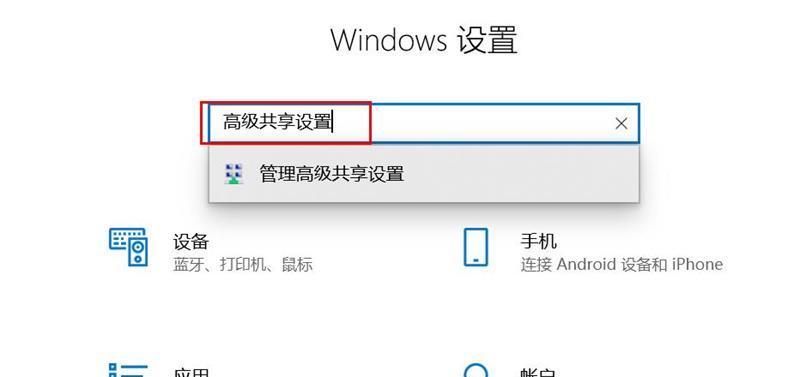
一:检查网络连接
首先要确保两台电脑都已连接到同一个网络,以便进行共享文件夹。在电脑上查看网络状态,确保连接是稳定的。
二:打开文件资源管理器
在电脑上找到“文件资源管理器”,双击打开。这是你要用来创建共享文件夹的地方。
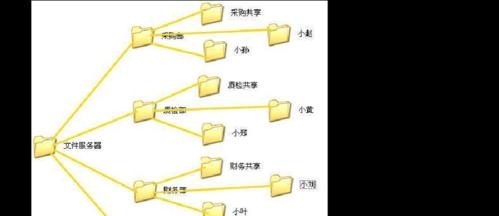
三:右键点击需要共享的文件夹
在“文件资源管理器”中找到需要共享的文件夹。右键点击该文件夹,并选择“属性”。
四:点击共享选项
在弹出的“属性”窗口中,找到“共享”选项卡。勾选“共享此文件夹”选项,并填写一个自定义的名称,以便其他电脑能够更好地识别它。
五:设置权限
在共享选项卡中,点击“共享权限”按钮。在权限窗口中,给其他用户授权,以访问和编辑文件夹。您可以选择添加新的用户组或单独的用户。
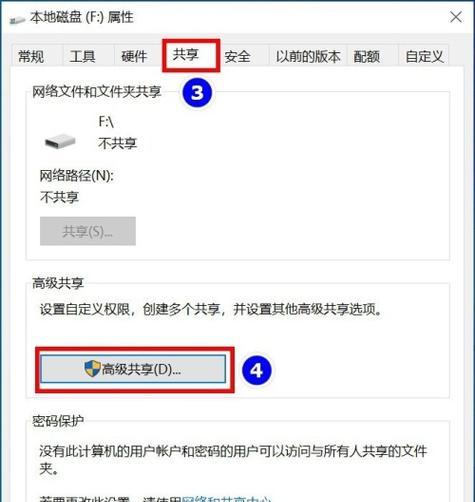
六:创建共享
当您完成了上述步骤后,点击“确定”按钮,以创建共享文件夹。该文件夹将出现在“网络位置”下的“共享文件夹”中。
七:重复上述步骤
如果您需要共享多个文件夹,只需重复上述步骤,直到所有需要的文件夹都被共享。
八:检查共享状态
通过另一台电脑,检查文件夹是否已被共享。在“网络位置”下找到共享文件夹,并查看是否有权限访问和编辑它。
九:传输文件
在访问到共享文件夹之后,您可以开始在两台电脑之间传输文件。将需要传输的文件复制或移动到共享文件夹中即可完成传输。
十:注意事项
当你创建共享文件夹时,请注意以下事项:不要把系统文件夹或其它重要的文件夹进行共享;不要共享未知来源的文件;不要开启不必要的权限以保证安全性。
十一:关闭共享
如果您不再需要共享文件夹,可以将其关闭。右键点击该文件夹,选择“属性”,取消勾选“共享此文件夹”选项,并点击“确定”。
十二:确认关闭
在弹出的警告窗口中,选择“停止共享”以确认关闭共享文件夹。这将停止对该文件夹的任何访问权限。
十三:定期更新
请定期更新共享文件夹的权限和访问控制,确保文件夹仅被授权的用户进行访问和编辑。
十四:
建立共享文件夹可以为您提供便捷的方式,让您在多台电脑之间共享文档和文件。只需按照本文所述的步骤操作,您就能够轻松地在两台电脑之间创建共享文件夹。
十五:想要更好的使用体验
如果您想要更好的使用体验,可以尝试使用云服务。通过云服务,您可以方便地在任何设备问和编辑文件。同时,云服务也比共享文件夹更加安全和可靠。
本文链接:https://www.zuowen100.com/article-8503-1.html

